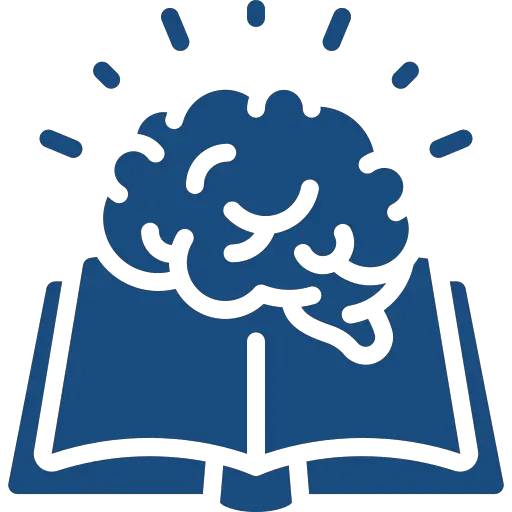Dans le cas où l’outil bureautique Google Sheets ne répond pas ou est très lent, votre capacité de travail sera amoindrie. Vos données Google Sheets mettront également beaucoup de temps à se synchroniser. En effet, cette lenteur peut être très contraignante pour votre rentabilité. Il faudra donc trouver l’origine de ce problème de lenteur du serveur afin que vous puissiez gérer et modifier vos feuilles de calcul Google Sheets dans les meilleures conditions possibles. Google Sheets est le concurrent direct du célèbre logiciel de calcul Microsoft Excel. Ainsi, vous découvrirez dans cet article Learnatorium les différentes raisons pour lesquelles Google Sheets est très lent sur votre appareil afin de pouvoir à nouveau le faire fonctionner de manière optimale. Bonne lecture!
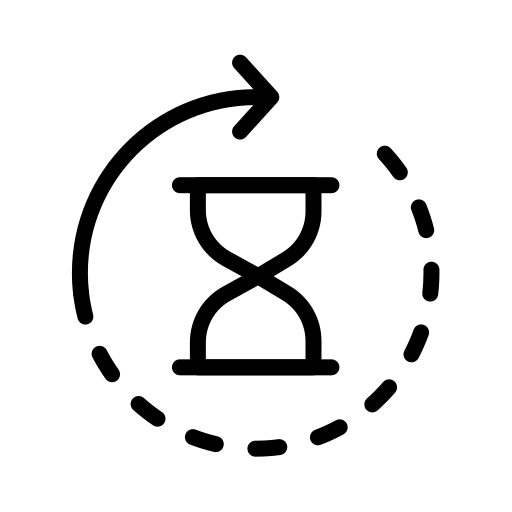
Sommaire
Si Google Sheets est très lent, vérifiez votre connexion Internet
Il se peut que le serveur soit extrêmement lent et peine alors à charger les données de vos feuilles ce calculs lors de votre connexion. L’utilisation de l’application Google Sheets sera alors d’une extrême lenteur et la moindre modification (de lignes de calcul, de paramètres…) prendra beaucoup de temps. Google Sheets étant un logiciel qui s’utilise en ligne, une bonne connexion Internet est nécessaire à son utilisation.
Déconnectez et reconnectez votre appareil (ordinateur ou autre), et si cela ne suffit pas, changez de réseau si vous en avez la possibilité. N’oubliez pas de bien fermer les onglets que vous n’utilisez pas lors de votre connexion. Vous pouvez également vider le cache et supprimer les cookies du navigateur utilisé. Ensuite, essayez à nouveau d’ouvrir vos fichiers en ligne via l’application et assurez-vous que toutes les données aient bien chargé et que toutes les lignes de calcul soient bien présentes et fonctionnelles au sein de votre fichier.
Un fichier Google Sheets très volumineux rendra votre navigation moins fluide
Lorsque votre document Google Sheets est très volumineux, c’est à dire qu’il contient beaucoup de données diverses telles que de nombreuses feuilles ou lignes de code, des images, du texte, des liens hypertextes, des formules etc. les données mettront beaucoup plus de temps à se charger. Vous aurez alors plus de difficultés à utiliser votre tableur en ligne et les formules qui vont avec.
Il est conseillé de ne pas surcharger votre fichier Google Sheets de formules, de données et d’éléments divers et de respecter les formalités de collage Google Sheets lorsque vous insérez des images par exemple. Il en va de même pour un fichier Excel trop lourd: il peut être compliqué d’ouvrir un document trop volumineux par rapport à la quantité de données que le l’application devra traiter lors de l’ouverture de ce dernier.

Comment alléger une feuille de calcul?
Si vous rencontrez un problème de latence sur Google Sheets ou sur Excel et que votre fichier de calcul devient lent, il existe plusieurs astuces pour alléger une feuille de calcul. Tout d’abord, assurez-vous que votre connexion internet soit stable, car Google Sheets étant une application basée sur le web, une connexion faible peut entraîner des messages d’erreur et des retards dans le chargement de vos données.
De plus, essayez de cliquer sur le menu « Paramètres » pour vérifier si certaines requêtes ou formules complexes ralentissent le fichier. Vous pouvez également optimiser les scripts en utilisant des API Google Sheets telles que « getRange app script » pour extraire uniquement le contenu dont vous avez besoin.
Évitez de charger inutilement des fichiers Excel ou des fichiers Microsoft Office, car cela peut augmenter la latence, surtout si ces derniers contiennent de nombreuses lignes de code et beaucoup de formules. Enfin, envisagez de réduire le nombre de lignes ou de cellules utilisées, en supprimant les informations non essentielles, pour améliorer les performances de votre feuille de calcul Google Sheets. N’oubliez pas de garder votre version de Chrome à jour pour bénéficier des derniers outils et fonctionnalités.
Résoudre les problèmes de lenteur de Google Sheets
Les extensions et les plug-ins de navigateurs peuvent également être à l’origine de problèmes de lenteur dans Google Sheets: vous pouvez alors les désactiver temporairement ou bien changer de navigateur. Le fait que Google Sheets soit lent peut également provenir de la taille des fichiers stockés dans Drive.
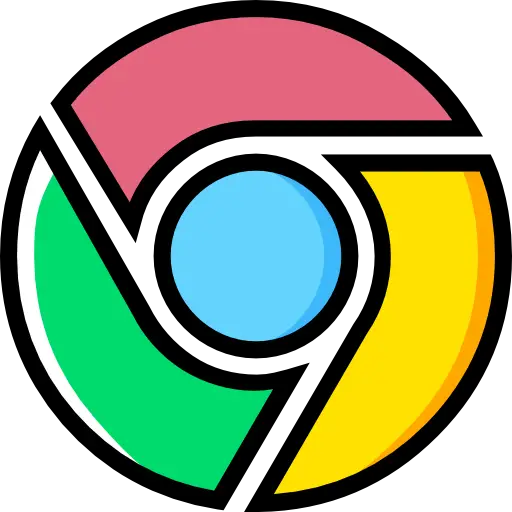
Mettre à jour les navigateurs de votre ordinateur
Si vous rencontrez un problème de Google Sheets très lent lors du calcul de données ou de l’ouverture de fichiers Excel, la mise à jour des navigateurs de votre ordinateur peut être la solution. Une connexion internet lente peut être la cause de la latence de votre application Google Sheets.
Pour résoudre ce problème, cliquez sur le menu « Paramètres » de votre navigateur web (Google Chrome, Firefox, Safari…), puis essayez de mettre à jour votre navigateur vers la dernière version disponible, en particulier si vous utilisez Google Chrome. Une version obsolète du navigateur peut entraîner des problèmes de performance dans Google Sheets, notamment lors de l’exécution de formule ou de script.
Mettre à jour votre navigateur peut améliorer la vitesse de chargement des feuilles de calcul, réduire la latence de connexion à Google Drive, et permettre un accès plus fluide à vos fichiers et données en ligne. Assurez-vous également que vos outils et paramètres réseau sont configurés correctement pour éviter les problèmes de mise en page, de contenu des cellules, et de requêtes API.
Pour des informations plus détaillées sur la résolution de problèmes liés à Google Sheets ou Docs, consultez notre modèle de Microsoft Office pour obtenir des messages de dépannage et des recommandations spécifiques aux utilisateurs. Avec un ordinateur (ou tout autre appareil) bien à jour, les applications diverses devraient fonctionner de manière optimale et les utilisateurs devraient être en mesure d’ouvrir et d’apporter les modifications nécessaires à leurs feuilles de calculs lors de leur connexion.